Bạn đang gặp khó khăn khi đăng video lên Facebook và chất lượng video bị giảm sút đáng kể so với bản gốc? Đừng lo lắng, bài viết này sẽ hướng dẫn bạn cách đăng video lên Facebook không bị mờ, giữ nguyên chất lượng HD, thậm chí 4K, cho cả điện thoại và máy tính.
Facebook là mạng xã hội phổ biến nhất hiện nay, nơi mọi người kết nối và chia sẻ khoảnh khắc. Việc đăng tải video chất lượng cao là điều mong muốn của bất kỳ ai. Tuy nhiên, Facebook thường tự động giảm chất lượng video để tối ưu dung lượng và tốc độ tải. Vậy làm thế nào để đăng video lên Facebook với chất lượng HD mà không bị mờ?
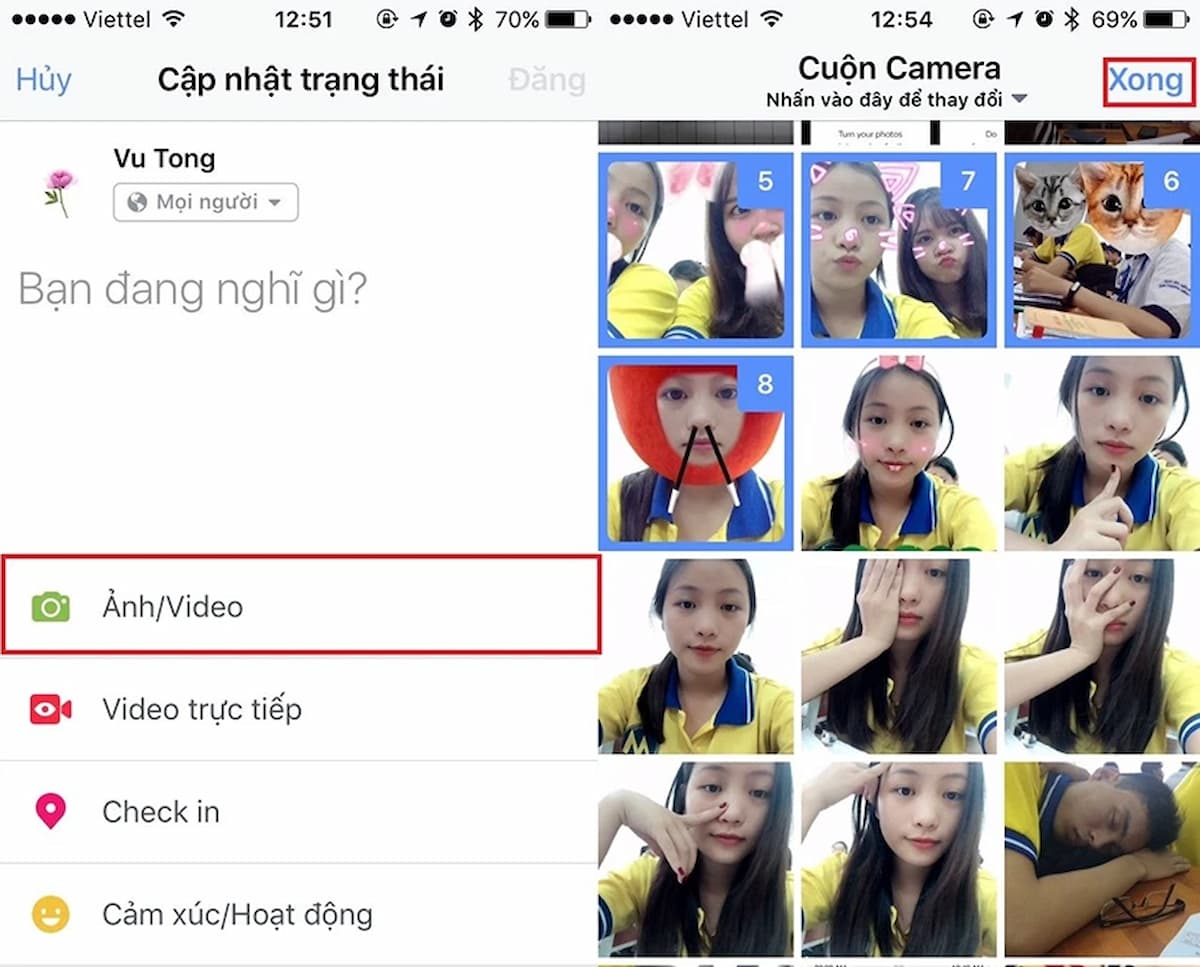 Cách đăng video lên trang Facebook
Cách đăng video lên trang Facebook
Hướng Dẫn Đăng Video Lên Facebook Chuẩn HD
Trước khi tìm hiểu cách đăng video HD, hãy cùng xem lại cách đăng video lên Facebook thông thường.
Đăng Video Bằng Điện Thoại
- Mở ứng dụng Facebook và nhấn vào khung “Bạn đang nghĩ gì?”.
- Chọn “Ảnh/Video”.
- Chọn video từ thư viện ảnh.
- Chờ video tải lên và nhấn “Đăng”. Bạn có thể tùy chỉnh quyền riêng tư cho bài đăng.
Đăng Video Bằng Máy Tính
- Truy cập Facebook và nhấn vào khung “Tạo bài viết”.
- Chọn “Ảnh/video”.
- Chọn video từ máy tính.
- Chờ video tải lên, tùy chỉnh quyền riêng tư và nhấn “Đăng”.
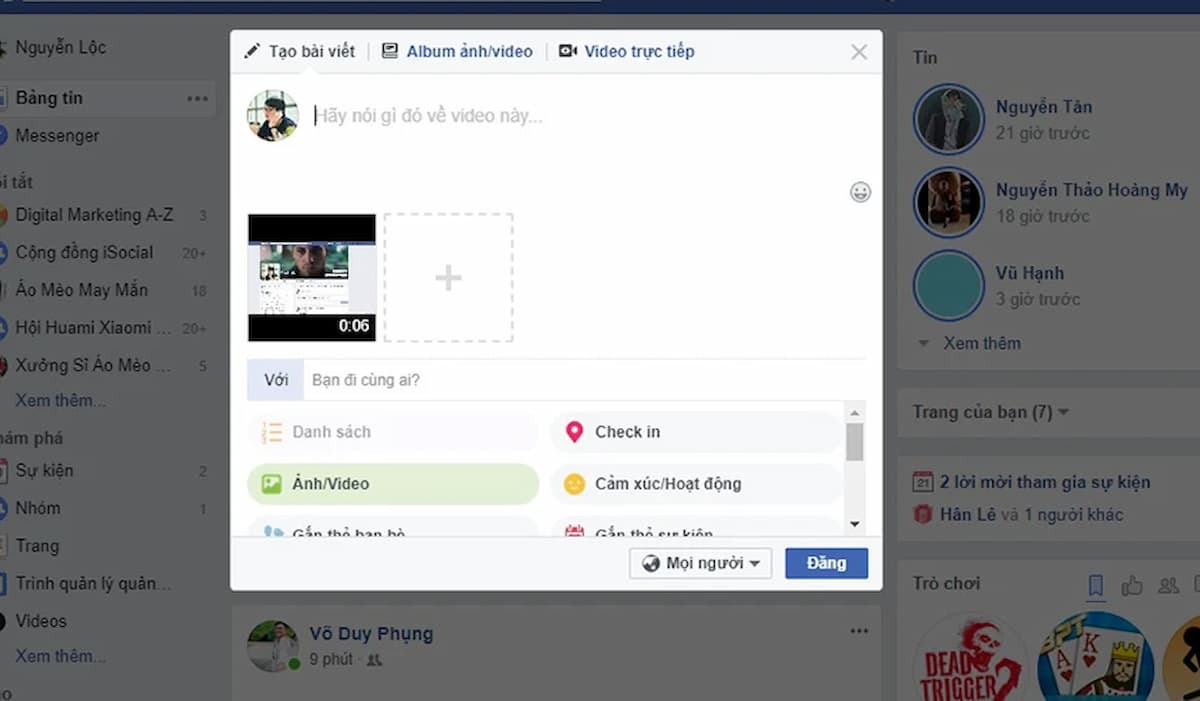 Cách đăng video lên trang Facebook bằng máy tính
Cách đăng video lên trang Facebook bằng máy tính
Bí Quyết Đăng Video Lên Facebook Không Bị Mờ
Dưới đây là các cách đăng video lên Facebook với chất lượng HD, 4K cho các thiết bị khác nhau.
Đăng Video HD 4K Trên Máy Tính
- Truy cập Facebook và đăng nhập vào tài khoản.
- Nhấn vào menu (mũi tên xuống) ở góc trên bên phải và chọn “Cài đặt & quyền riêng tư” -> “Cài đặt”.
- Chọn “Video” ở cột bên trái.
- Tại mục “Chất lượng mặc định của video”, chọn “HD nếu khả dụng”.
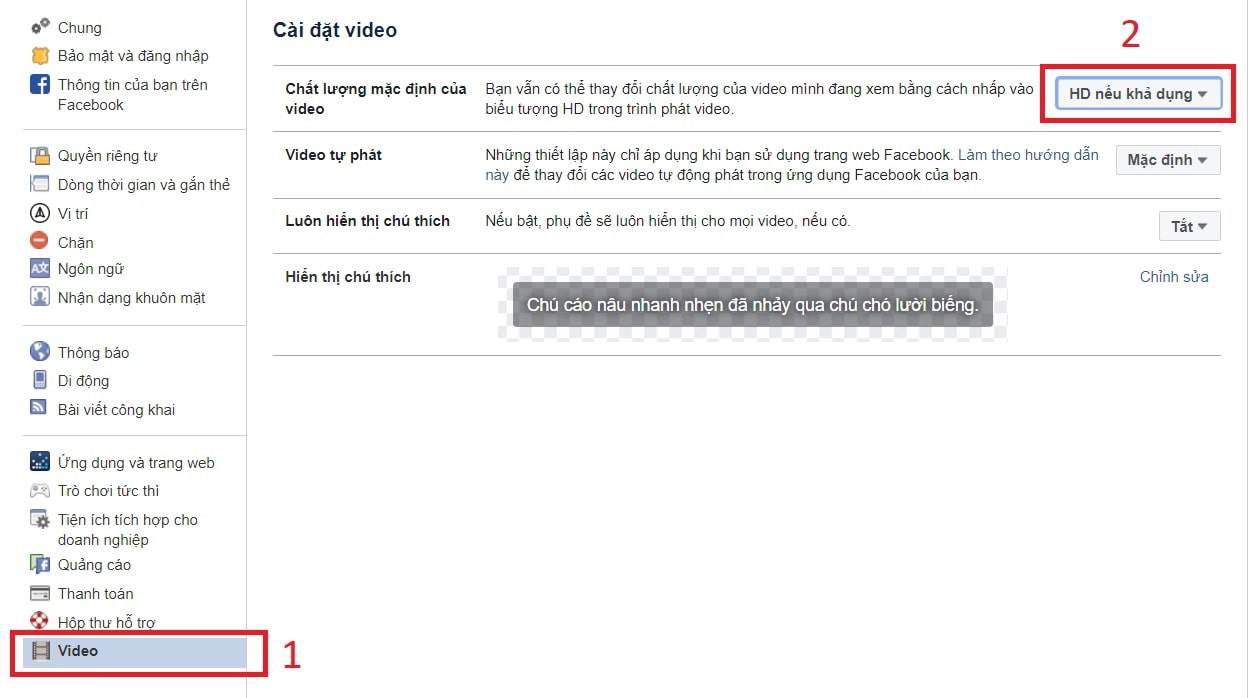 Cách up video HD lên facebook bằng máy tính
Cách up video HD lên facebook bằng máy tính
Đăng Video HD Trên iPhone/iPad
- Cập nhật ứng dụng Facebook lên phiên bản mới nhất từ App Store.
- Vào “Cài đặt” của thiết bị.
- Tìm và chọn ứng dụng “Facebook”.
- Bật tùy chọn “Tải lên HD” trong phần “Video và Ảnh”.
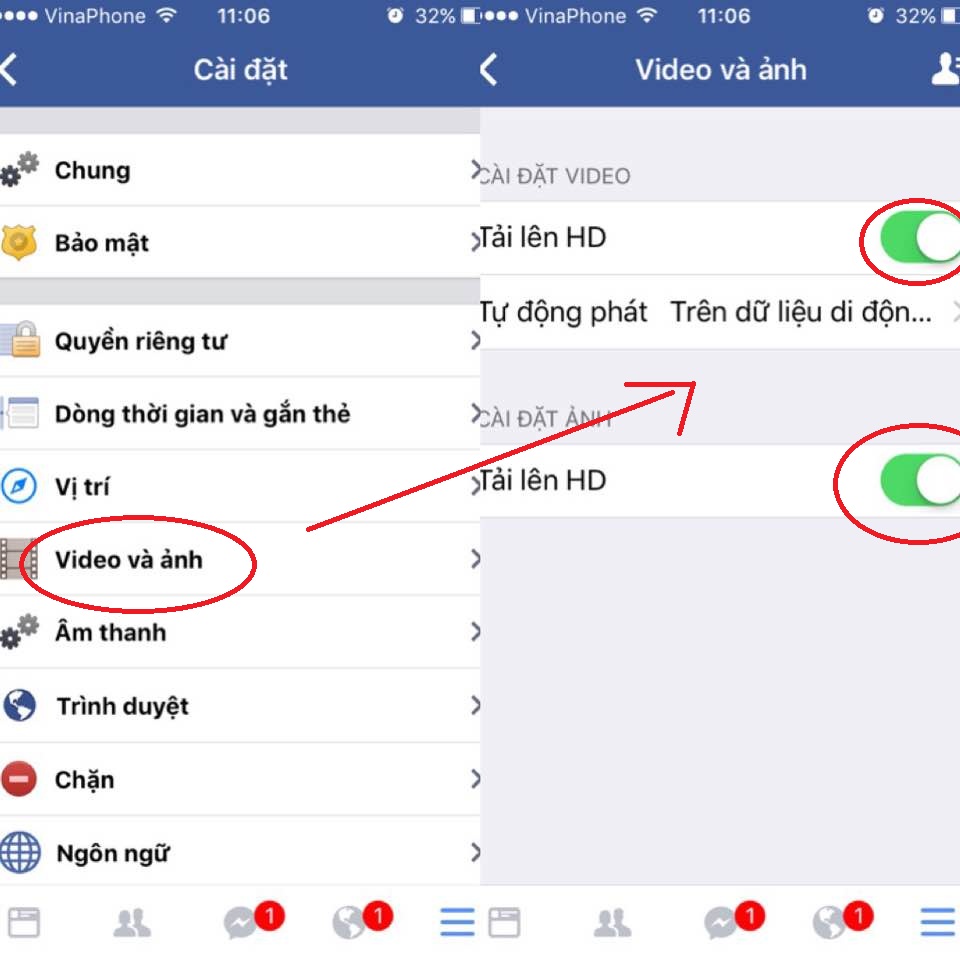 Cách đăng video HD lên facebook bằng thiết bị sử dụng hệ điều hành iOS
Cách đăng video HD lên facebook bằng thiết bị sử dụng hệ điều hành iOS
Đăng Video HD Trên Điện Thoại Android
- Cập nhật ứng dụng Facebook lên phiên bản mới nhất từ Google Play.
- Mở ứng dụng Facebook và vào “Cài đặt” (biểu tượng ba gạch ngang).
- Chọn “Cài đặt & quyền riêng tư” -> “Cài đặt ứng dụng” -> “Phương tiện và liên hệ”.
- Bật tùy chọn “Tải ảnh lên ở dạng HD” và “Tải video lên ở dạng HD”.
Nếu không tìm thấy tùy chọn này, hãy vào “Cài đặt” của điện thoại, chọn “Ứng dụng”, chọn “Facebook” và xóa bộ nhớ cache và dữ liệu.
 Cách upload video HD 4K lên facebook không bị mờ trên điện thoại Android
Cách upload video HD 4K lên facebook không bị mờ trên điện thoại Android
Gửi Video HD Qua Facebook Messenger
- Mở Messenger và nhấn vào ảnh đại diện của bạn.
- Chọn “Ảnh, video & biểu tượng cảm xúc”.
- Tại mục “Chất lượng phương tiện”, chọn “Luôn gửi với chất lượng HD”.
Đăng Video HD Lên Story Facebook
Nguyên Nhân Story Facebook Bị Mờ
- Facebook nén dữ liệu ảnh và video khi tải lên Story để giảm dung lượng.
- Chất lượng ảnh/video gốc kém.
Khắc Phục Story Facebook Bị Mờ (Trên điện thoại)
- Trên Facebook, nhấn vào biểu tượng ba gạch ngang -> “Cài đặt và quyền riêng tư” -> “Cài đặt”.
- Trong “Phương tiện và danh bạ”, chọn “Video và ảnh”.
- Kích hoạt “Tải lên HD”.
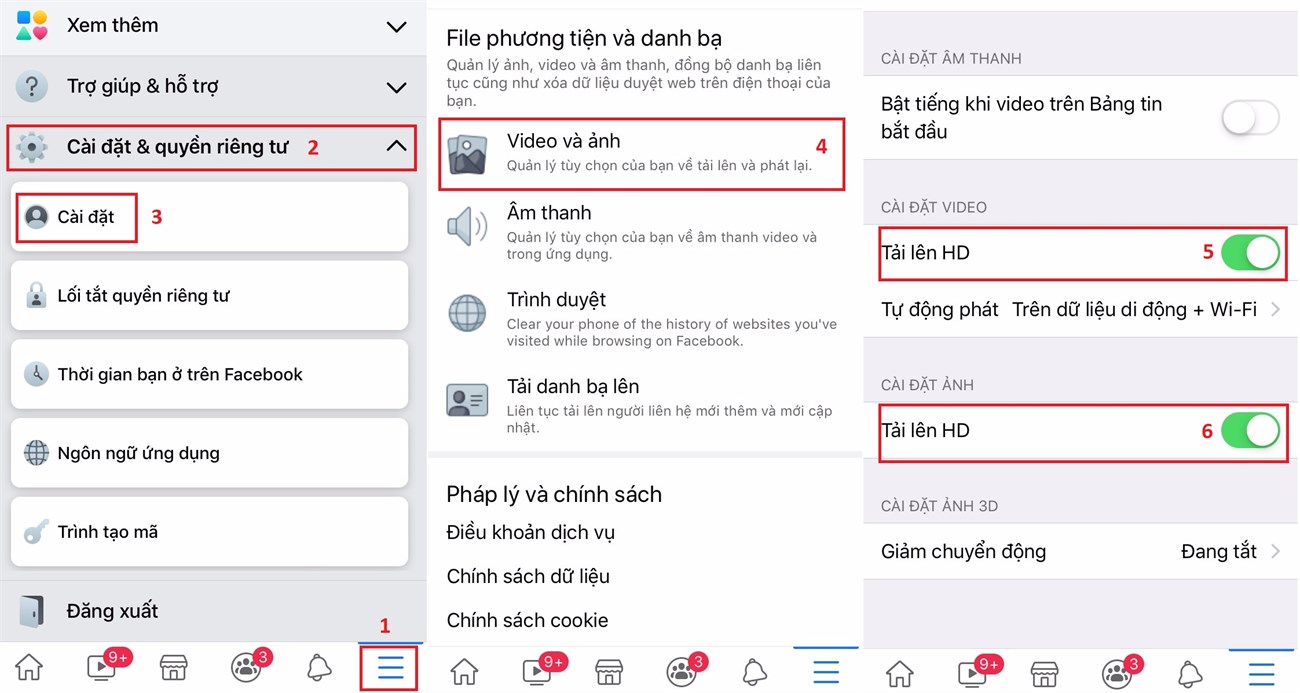 Bật tính năng tải video HD lên Facebook trên điện thoại để share Story
Bật tính năng tải video HD lên Facebook trên điện thoại để share Story
Khắc Phục Story Facebook Bị Mờ (Trên máy tính)
- Nhấn vào biểu tượng mũi tên xuống (góc trên bên phải) -> “Cài đặt & quyền riêng tư” -> “Cài đặt”.
- Trong “Video”, tại mục “Chất lượng mặc định của Video”, chọn “HD nếu khả dụng”.
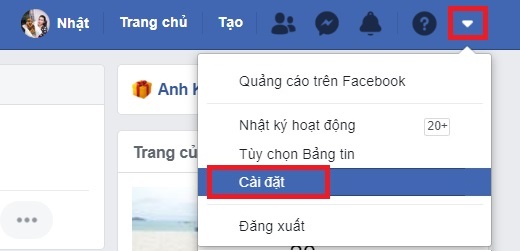 Bật tính năng tải video HD lên Facebook trên máy tính để share Story
Bật tính năng tải video HD lên Facebook trên máy tính để share Story
 Bật tính năng tải video HD lên Facebook trên máy tính
Bật tính năng tải video HD lên Facebook trên máy tính
Lưu Ý Khi Đăng Video HD Lên Facebook
- Video HD sẽ tốn nhiều thời gian tải lên và dung lượng dữ liệu hơn.
- Tuân thủ bản quyền nội dung video.
- Tham khảo các đề xuất của Facebook về chất lượng video quảng cáo (Facebook Ads).
Kết Luận
Hy vọng bài viết đã giúp bạn nắm được cách đăng video lên Facebook không bị mờ với chất lượng HD, 4K. Việc đăng video chất lượng cao sẽ giúp bạn chia sẻ khoảnh khắc một cách trọn vẹn và ấn tượng hơn.


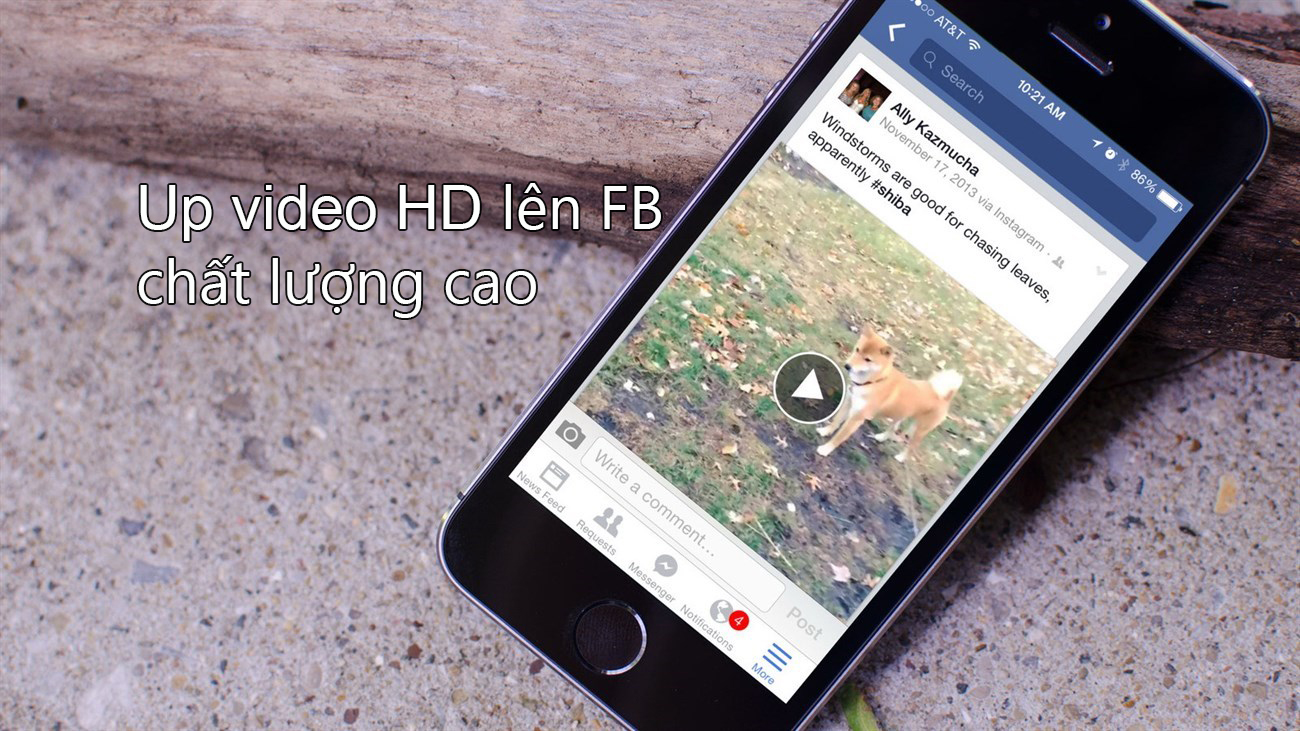



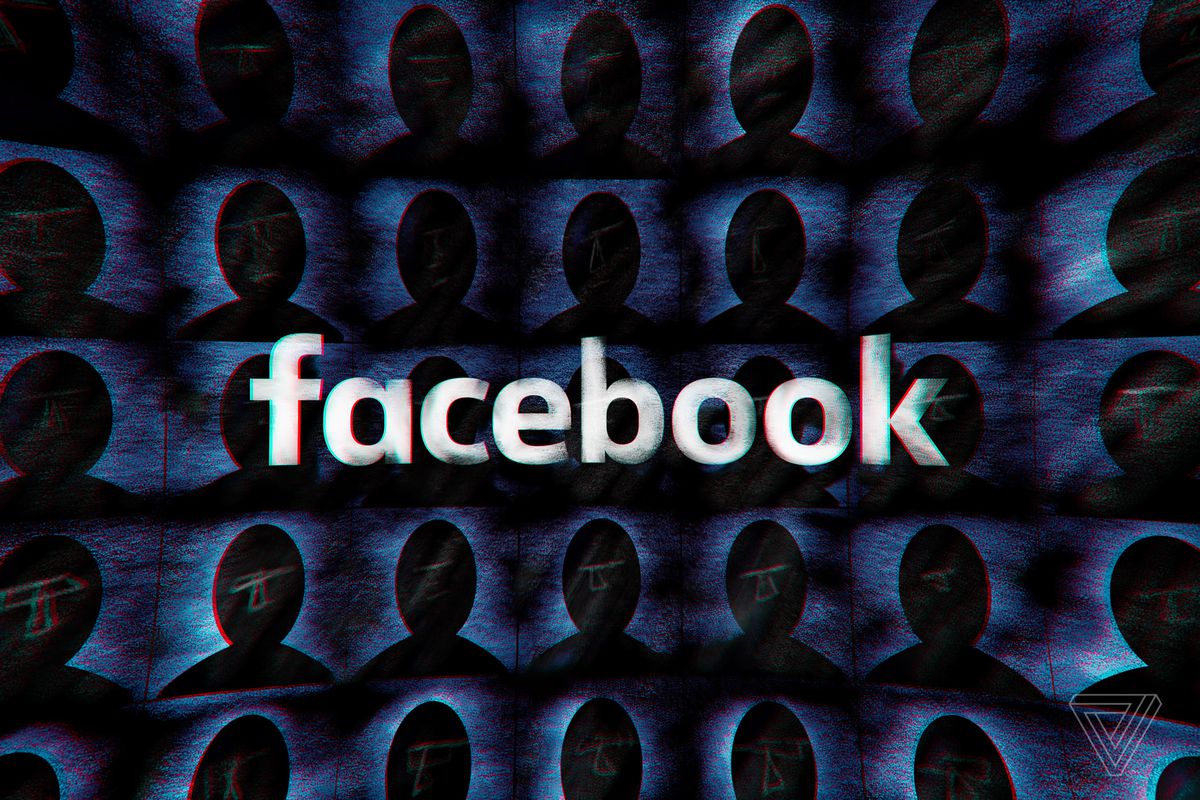
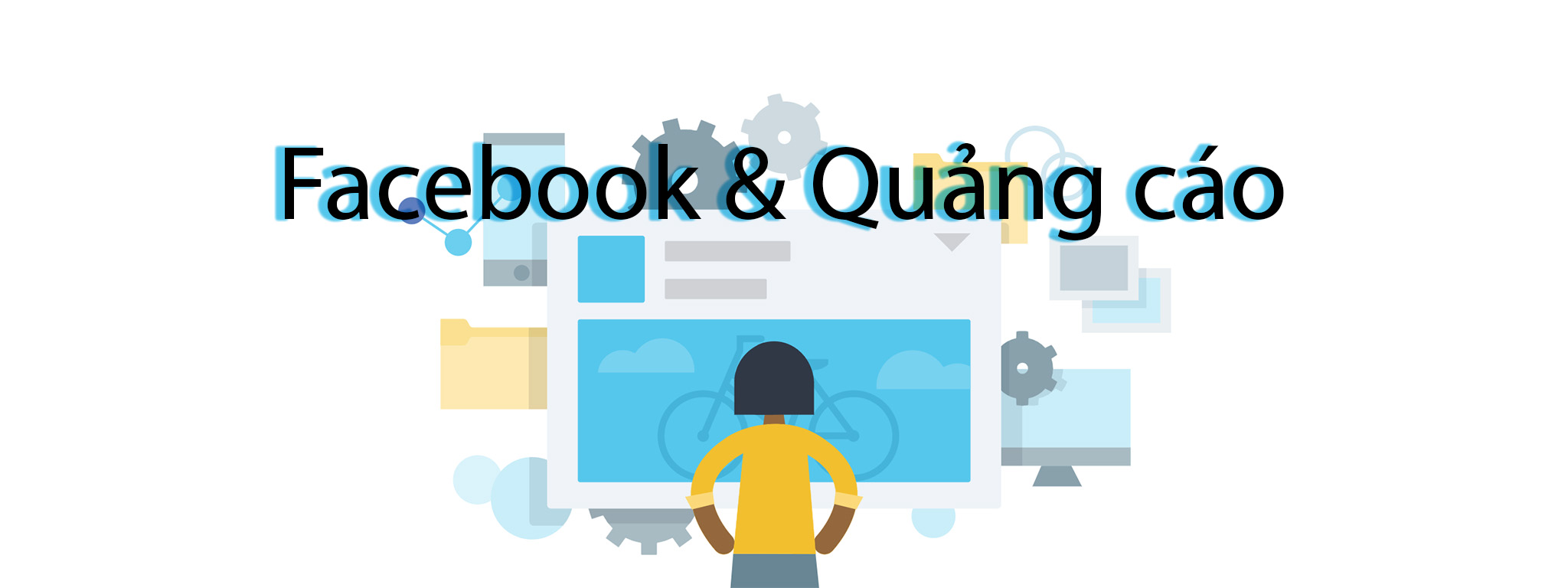







Discussion about this post